win10自动更新时间怎么关闭 Win10如何设置自动更新时间和日期
更新时间:2023-12-24 17:08:18作者:yang
Win10自动更新时间怎么关闭?这是许多用户都会遇到的问题,在Win10中,系统默认会自动更新时间和日期,以确保计算机的时钟一直保持准确。有时候我们可能不希望计算机自动更新时间,特别是在某些情况下,例如在旅行时或是需要手动调整时间的特定场景下。如何设置Win10的自动更新时间和日期呢?接下来我们将探讨一些简单的方法来关闭Win10的自动更新时间功能,以满足个性化的需求。
操作方法:
1.我们打开win10桌面的右下角的通知栏图标
选择所有设置的选项
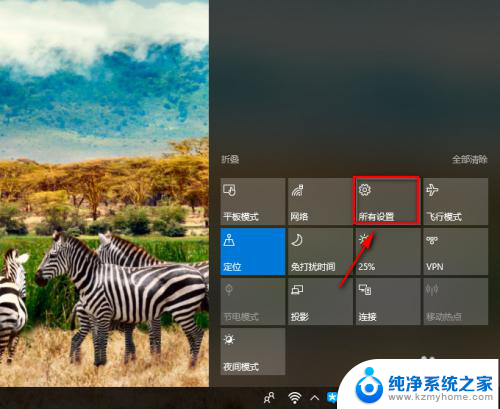
2.在这里我们找到时间和语言的设置选项
然后点击进入设置
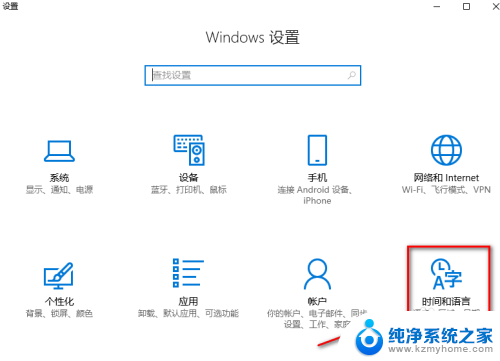
3.一般win10的自动更新时间是打开的
如果我们要手动的设置时间
可以先关闭自动更新时间的功能
再点击更改就可以了
有时我们发现打开了自动更新时间但是时间还是不准确的情况,我们只需关闭后再打开这个功能就可以了
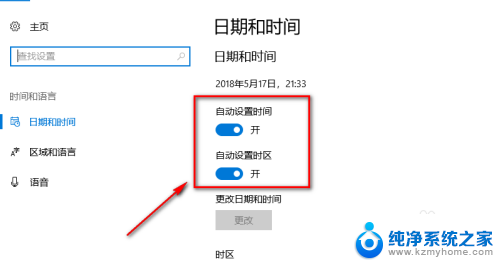
4.关闭自动更新时间后我们发现更改的按钮已经不是灰色而可以进行点击打开了
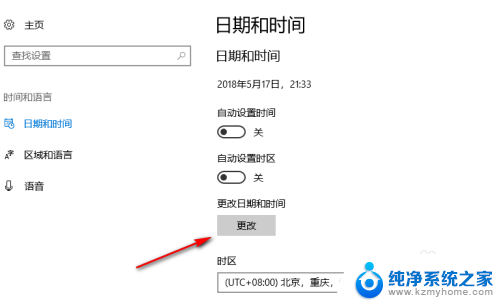
5.这里手动的设置当前的日期和时间
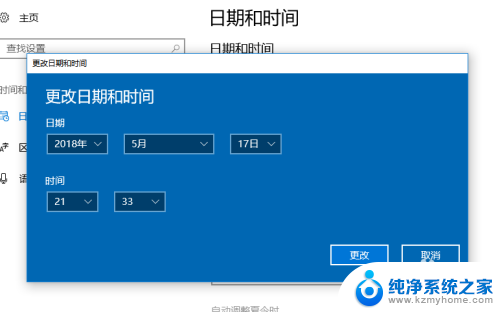
6.在这里我们还可以设置更改日期和时间的格式
方便我们时间的显示和查看
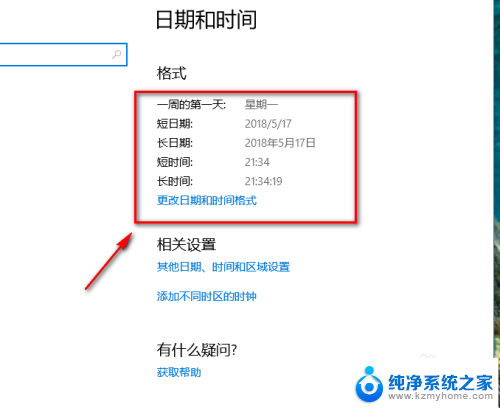
以上就是如何关闭win10自动更新时间的全部内容,如果你也遇到了同样的情况,不妨参考小编的方法来解决,希望对大家有所帮助。
win10自动更新时间怎么关闭 Win10如何设置自动更新时间和日期相关教程
- 电脑如何更改时间和日期 win10 电脑怎么修改时间日期
- win10系统更新时不更新驱动程序设置方法 如何关闭win10自动更新硬件驱动程序
- win10系统如何关闭windows更新 win10系统如何关闭自动更新设置
- 电脑关闭自动更新win10 Win10电脑如何关闭自动更新
- 如何关闭window10自动更新 如何关闭win10系统自动更新
- 策略组关闭自动更新 如何设置组策略禁止win10自动更新
- 电脑如何关闭系统自动更新 Win10电脑如何关闭自动更新
- windows10自动更新设置 如何关闭win10系统自动更新
- win10更改日期和时间格式 win10如何更改日期显示格式
- win10自动更新提示怎么永久关闭 Win10永久关闭自动更新
- win10如何查看蓝屏日志 win10蓝屏日志查看教程
- win10自动休眠设置 win10自动休眠设置方法
- 开机时按什么键进入bios win10系统开机按什么键可以进入bios
- win10两台电脑如何设置共享文件夹 两台win10 电脑共享文件夹的方法
- 电脑右下角的图标怎么显示出来 如何让win10所有图标都显示在任务栏右下角
- win10自动更新导致蓝屏 Win10正式版自动更新失败蓝屏怎么解决
win10系统教程推荐
- 1 win10自动休眠设置 win10自动休眠设置方法
- 2 笔记本蓝牙连接电视后如何投屏 win10笔记本无线投屏到电视怎么设置
- 3 win10关闭windows防火墙 Win10系统关闭防火墙步骤
- 4 win10开机图标变大了 win10电脑重启图标变大解决技巧
- 5 电脑重置后windows怎么激活 win10系统重置后激活方法
- 6 怎么开电脑麦克风权限 win10麦克风权限在哪里可以找到
- 7 windows 10开机动画 Windows10开机动画设置方法
- 8 输入法微软拼音怎么调 win10电脑微软拼音输入法怎么调整
- 9 win10没有ppt怎么办 win10右键新建中没有PPT选项怎么添加
- 10 笔记本硬盘损坏是否会导致蓝屏 Win10系统DRIVER POWER STATE FAILURE蓝屏怎么处理